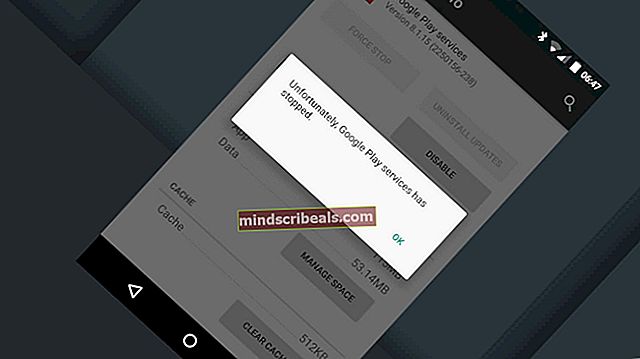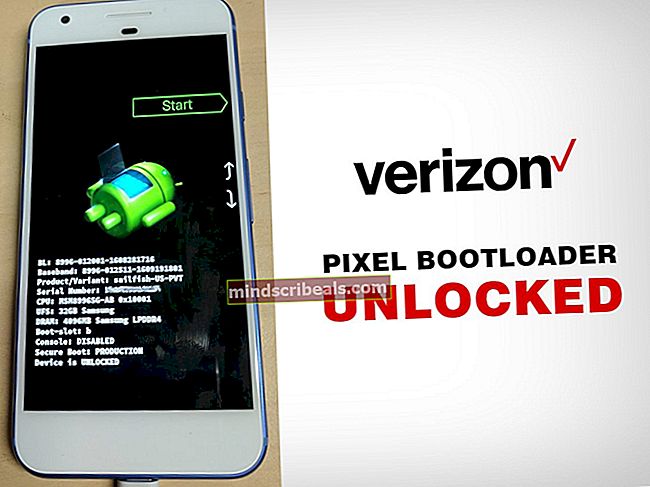Oprava: Escape Key na WoW nefunguje
WoW (World of Warcraft) je online hra pro více hráčů v otevřeném světě, kterou vlastní Blizzard. Je průkopníkem online hraní v otevřeném světě a vede jako nejúspěšnější online hra v tomto odvětví.

Stejně jako všechny ostatní obří hry není WoW bez problémů. Jedním z takových problémů je, že ve hře nefunguje klávesa Escape. Buď klávesa Escape nefunguje vůbec, nebo funguje přerušovaně. Zde v tomto článku probereme všechny příčiny a způsoby, jak můžeme problém vyřešit. Nezapomeňte začít s prvním řešením a postupovat dolů.
Co způsobuje, že Escape Key nefunguje ve hře World of Warcraft?
Po našem rozsáhlém výzkumu a experimentování jsme zjistili, že existuje více než jeden důvod, proč byste se při hraní mohli setkat s tímto problémem. Tady jsou některé z nich:
- Aplikace třetích stran: Je známo, že aplikace třetích stran, jako je NVIDIA Shadow Play, jsou v konfliktu s WoW a způsobují problémy.
- Poškozená instalace: Toto je velmi vzácný případ, ale občas se to stane. Rychlé opětovné načtení problém dočasně odstraní.
- Doplňky: Doplňky jsou velmi oblíbené ve hře World of Warcraft, kde základní nájezdy vyžadují doplňky nainstalované ve vašem uživatelském rozhraní. Jelikož se jedná o třetí strany, někdy se střetávají s chodem vaší hry.
Než přejdeme k řešení, ujistěte se, že jste ve svém počítači přihlášeni jako správce a máte otevřené a aktivní připojení k internetu bez jakýchkoli zástupců. Mějte také své pověření po ruce; potřeboval bys je.
Řešení 1: Kontrola aplikací třetích stran
Jak již bylo zmíněno v příčinách, aplikace nebo doplňky jiných výrobců, jako jsou aplikace NVIDIA Shadow Play nebo Screen recording, jsou v konfliktu s instalací WoW. Poskytují vrstvu, která běží na vrcholu hry. Inteligentní aplikace někdy dokonce monitorují vaše akce a okamžitě začnou nahrávat, když jsou spuštěny. V tomto řešení přejdeme do správce aplikací a odinstalovat jakékoli takové aplikace, se kterými se setkáváme.
- Stiskněte Windows + R, zadejte „appwiz.cpl”V dialogovém okně a stiskněte klávesu Enter.
- Jakmile jste ve správci aplikací, procházejte všechny položky a odinstalovat ty, o kterých si myslíte, že by mohly způsobit problém. Stačí kliknout pravým tlačítkem a vybrat Odinstalovat.

- Po provedení změn restartujte počítač a zkontrolujte, zda je problém vyřešen.
Poznámka:Ujistěte se také, že je aplikace Webull Desktop zakázána, protože je známo, že tyto problémy způsobuje, pokud běží na pozadí během hraní.
Pokud nemáte žádnou externí aplikaci jiného výrobce, měli byste se ujistit, že je Shadow Play deaktivován. Postupujte podle níže uvedených kroků.
- Otevřeno Zkušenosti Nvidia GeForce aplikace jako správce.
- Přejděte naVšeobecné' pomocí navigačního podokna na levé straně obrazovky. Otáčet se "Podíl” vypnuto kliknutím na přepínač před ním (ShadowPlay je také známý jako Share). Stisknutím tlačítka Použít uložíte změny a opustíte nabídku.

- Restartujte počítač a zkontrolujte, zda byl problém po ruce vyřešen.
Řešení 2: Zakázání všech doplňků
WoW má podporu pro doplňky třetích stran, které umožňují uživateli přizpůsobit si svou hru vyladěním uživatelského rozhraní a zobrazením dalších informací na obrazovce hry. Téměř všichni hráči používají doplňky pro efektivní komunikaci a dobrý zážitek z nájezdu.
Vzhledem k tomu, že tyto doplňky jsou třetí stranou, nemusí někdy fungovat podle očekávání a způsobit bizarní chování hry. V tomto řešení deaktivujeme všechny doplňky z vaší hry a zkontrolujeme, zda je problém vyřešen.
Existují dva způsoby, kterými můžete deaktivovat všechny doplňky. Jeden, kde je ve hře zakážete, a druhý, kde odeberete jejich soubory. Oba jsou vysvětleny níže, počínaje metodou ve hře.
- Spusťte hru a zadejte své přihlašovací údaje. Poté, co jste přihlášeni a jste na hlavní obrazovce, otevřete Jídelní lístek a vyberte Doplňky z možností. Můžete také navigovat pomocí rozhraní.
- Jakmile jste v okně doplňku, zrušte zaškrtnutí každý doplněk a ujistěte se, že žádný není aktivován.

- Nyní restartujte klienta a jděte do hry. Nyní zkontrolujte, zda je problém vyřešen.
Pokud nemůžete doplňky deaktivovat tímto způsobem, postupujte podle následujících pokynů.
- Stisknutím Windows + E spusťte Průzkumníka Windows a přejděte na následující adresu:
% \ World of Warcraft \ _retail_ \ Interface \ AddOns.
Pokud máte starší verzi, přejděte sem:
% \ World of Warcraft \ Interface \ AddOns.
- Nyní střih a vložit veškerý obsah do jiného adresáře (například Desktop), takže složka doplňku je prázdná.
- Restartujte počítač a spusťte hru znovu. Nyní zkontrolujte, zda můžete snadno stisknout klávesu Esc.
Řešení 3: Použití / opětovné načtení
World of Warcraft má příkaz „/ reload“, který umožňuje, aby se celé uživatelské rozhraní znovu načítalo od nuly. To pomáhá při řešení chybových konfigurací (jako je ta, kterou zažíváme) načtením všech dat od nuly a opětovným sestavením uživatelského rozhraní. Podle našeho výzkumu jsme zjistili, že opětovné načtení uživatelského rozhraní problém dočasně vyřeší.

Prostě typ ‘/Znovu načístV okně chatu a stiskněte klávesu Enter. Nyní se WoW začne znovu načítat a může to chvíli trvat, takže se ujistěte, že jste trpěliví. Po opětovném načtení zkontrolujte, zda je problém po ruce vyřešen.
Řešení 4: Přeinstalování World of Warcraft
Pokud všechny výše uvedené metody nefungují, znamená to pravděpodobně, že jsou poškozené instalační soubory hry. To se děje pořád a není se čeho bát. Instalační soubory mohou být nepoužitelné, pokud jsou přerušeny při aktualizaci nebo pokud jste některé odstranili. Ujistěte se, že máte po ruce všechny své přihlašovací údaje, protože budete požádáni o jejich zadání.
- Stiskněte Windows + R, do dialogového okna napište „appwiz.cpl“ a stiskněte Enter.
- Nyní vyhledejte Válečné řemeslo ze seznamu na něj klikněte pravým tlačítkem a vyberte Odinstalovat.
Pokud používáte hru pomocí klienta Blizzard, pak odinstalovat hra odtamtud. Pokud hru právě používáte ze složky, kterou jste zkopírovali z jiného místa, vymazat tu složku. Nezapomeňte také odstranit všechny dočasné soubory uložené ve vašem profilu.

Nyní přejděte na oficiální stránku Blizzard Download a stáhněte si z ní klienta World of Warcraft. Po stažení hry ji nainstalujte pomocí správce. Restartujte počítač, spusťte hru a zadejte své přihlašovací údaje. Nyní zkontrolujte, zda je problém vyřešen.